Записи реестра очень важны для операционной системы. Многие параметры Windows можно легко изменить с помощью редактора реестра. Редактирование настроек реестра на одном компьютере тоже довольно простая задача. Но что, если вы хотите экспортировать определенные значения реестра REG_BINARY с одного компьютера, а затем импортировать их на другой компьютер? Что ж, команда REG ADD - это ответ на вашу проблему.
В этой статье мы подробно объясняем, как можно легко передать значение REG_BINARY с одного компьютера на другой, выполнив несколько очень простых шагов.
Примечание: Прежде чем приступить к редактированию параметров реестра на любом компьютере, настоятельно рекомендуется сохранить резервную копию существующих настроек реестра. Вы можете обратиться к наша статья здесь, чтобы узнать, как сделать резервную копию реестра.
Как экспортировать значение REG_BINARY
Шаг 1: Запустить Запустить окно, нажав кнопку Победа и R ключи вместе. Введите regedit и ударил Входить ключ.
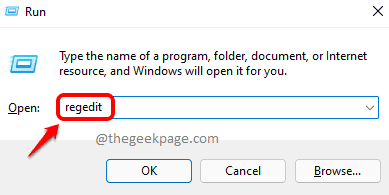
Шаг 2: Перейдите к значению REG_BINARY, которое вы хотите экспортировать. Теперь,
щелкните правой кнопкой мыши по его папке и нажмите на Экспорт вариант.Например, на скриншоте ниже показано, как экспортировать значение Расширенная база под GroupOrderList папка в пути HKEY_LOCAL_MACHINE \ SYSTEM \ CurrentControlSet \ Control \ GroupOrderList
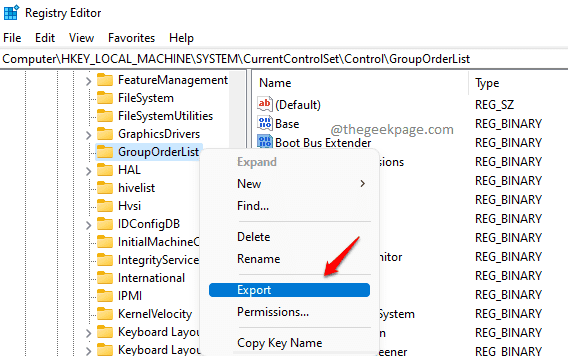
Шаг 3: Как только откроется окно Экспорт файла реестра, выберите место и дать имя к экспорт файл. Нажать на Сохранить кнопка после того, как сделано.
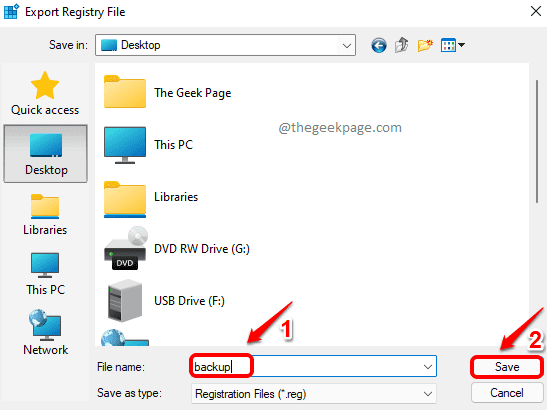
Как импортировать и добавить значение REG_BINARY
После того, как вы сделали резервную копию реестра, выполните следующие действия, чтобы импортировать и добавить любое значение REG_BINARY на свой компьютер.
Шаг 1: Первым шагом было бы перенесите файл, экспортированный на предыдущем шаге, на конечный компьютер. Вы можете передать файл с помощью USB-накопителя, почтового клиента или любым другим способом по вашему выбору.
Шаг 2: После передачи файла на конечный компьютер, щелкните правой кнопкой мыши на нем и нажмите на Показать больше вариантов.

Шаг 3: Как следующее, нажмите на Редактировать вариант.
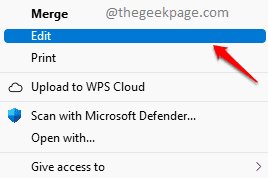
Шаг 4: Теперь найдите и найдите REG_BINARY значение, которое вы хотите импортировать. В следующем примере будет импортировано значение REG_BINARY Extended Base.
Как только значение найдено, выберите все после шестнадцатеричного: для соответствующего двоичного значения реестра, как показано на снимке экрана ниже, а затем нажмите клавиши CTRL и C вместе, чтобы скопировать значения.
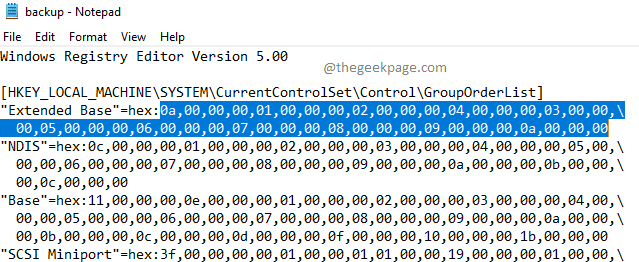
Шаг 5: Откройте новый файл блокнота и нажмите клавиши CTRL и V сразу к вставить скопированный контент из Шаг 4.
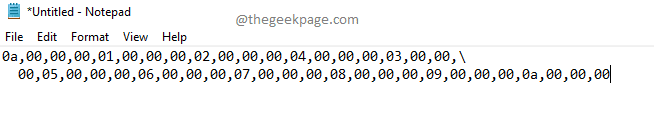
На следующих этапах мы бы удалить все нежелательные символы из скопированного двоичного значения, поскольку команда REG ADD не принимает такие символы, как запятые, обратные косые черты, разрывы страниц и т. д.
ШАГ 6: Давайте сначала избавимся от запятых.
На верхней ленте щелкните значок Редактировать вкладку и затем нажмите Заменять из параметров редактирования.
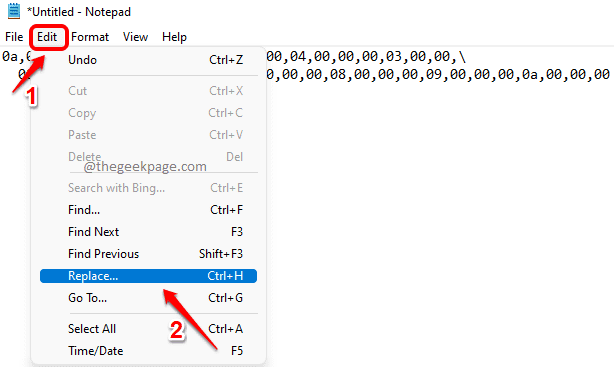
Шаг 7.: В окне "Заменить" под полем Найти то, что, введите запятая (,) и нажмите Заменить все кнопка.
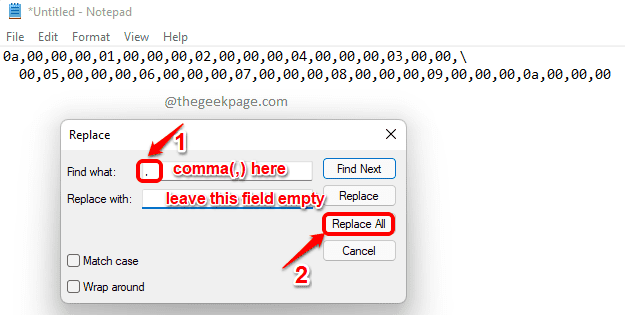
Шаг 8: Двоичное значение, удаленное запятыми, будет выглядеть следующим образом.
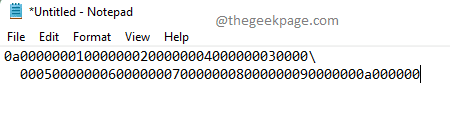
Шаг 9: На следующем этапе удалите все обратные косые черты и разрывы страниц вручную или с помощью метода «Заменить все», показанного на шаге 7.
Окончательное значение должно выглядеть, как на следующем снимке экрана, без дополнительных символов.

Сохраните это значение в самом Блокноте. Он нам понадобится на последнем этапе.
Шаг 10.: Теперь нам нужно запустить командную строку в режиме администратора. Для этого нажмите на Поиск значок на панели задач.
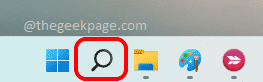
Шаг 11: В строке поиска тип в cmd. В результатах нажмите Командная строка. Запустить от имени администратора вариант, как показано ниже.
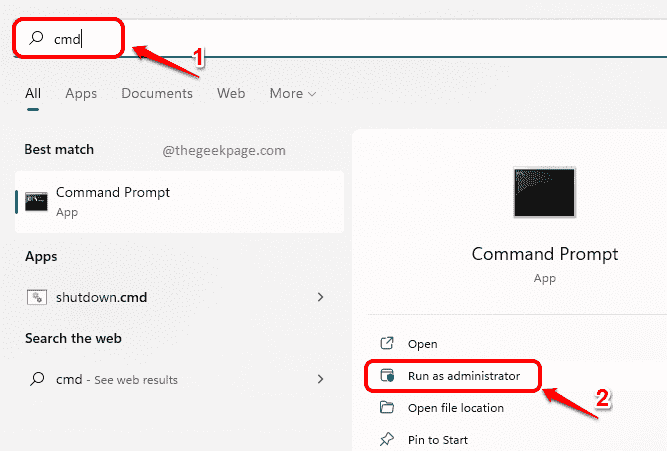
Шаг 12.: Когда командная строка запускается в режиме администратора, нам нужно выполнить команду REG ADD, чтобы добавить значение REG_BINARY. Команда должна быть следующей. В трех местах необходимо удалить угловые скобы (<>).
РЕГ ДОБАВИТЬ ""/ f / v" "/ т REG_BINARY / д
а также значения могут быть получены из файла резервной копии, который мы передали на конечный компьютер. Тот же файл резервной копии, который мы открыли на шаге 4.
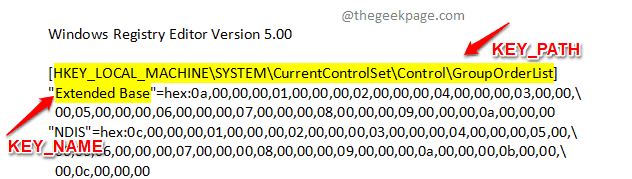
- это значение, которое мы отформатировали на шаге 9.
После замены всех значений пример команды будет выглядеть следующим образом.
Пример: REG ADD "HKEY_LOCAL_MACHINE \ SYSTEM \ CurrentControlSet \ Control \ GroupOrderList" / f / v "Extended База "/ т REG_BINARY / день 0a0000000100000002000000040000000300000005000000060000000700000008000000090000000a000000
Последняя команда затем должна быть выполнена в командной строке с повышенными привилегиями, как показано ниже:

Если вы все сделали правильно, вы получите сообщение Операция завершилась успешно. Вот и все. Вы успешно добавили значение REG_BINARY в редактор реестра с помощью команды REG ADD.
Если вы застряли на каком-либо из шагов, сообщите нам об этом в разделе комментариев.


